如何配置修改除工作项的流程角色和成员?
需要有空间管理员权限,点击空间配置 → 工作项管理 → 需求(或其他工作项) → 流程角色 → 角色出现方式(成员分配方式),即可进行具体配置操作。
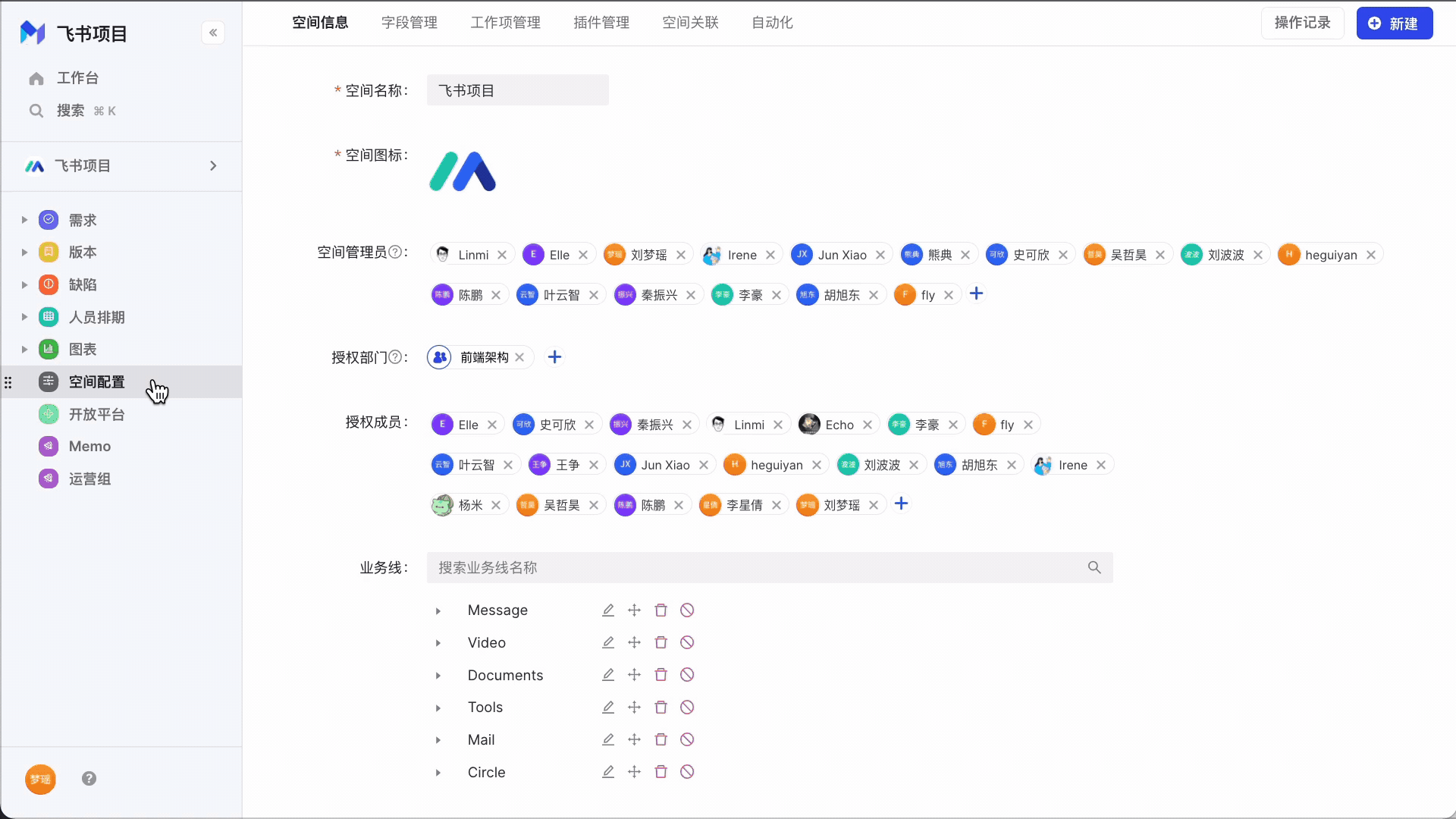
250px|700px|reset
报错:负责人角色受可见性控制:XXX 满足角色可见性条件时 自动添加,暂无法添加人员
此节点的授权角色配置了“角色满足条件则自动出现”且“不允许用户自行增删”,当前需求不满足角色出现条件,可联系管理员修改配置。
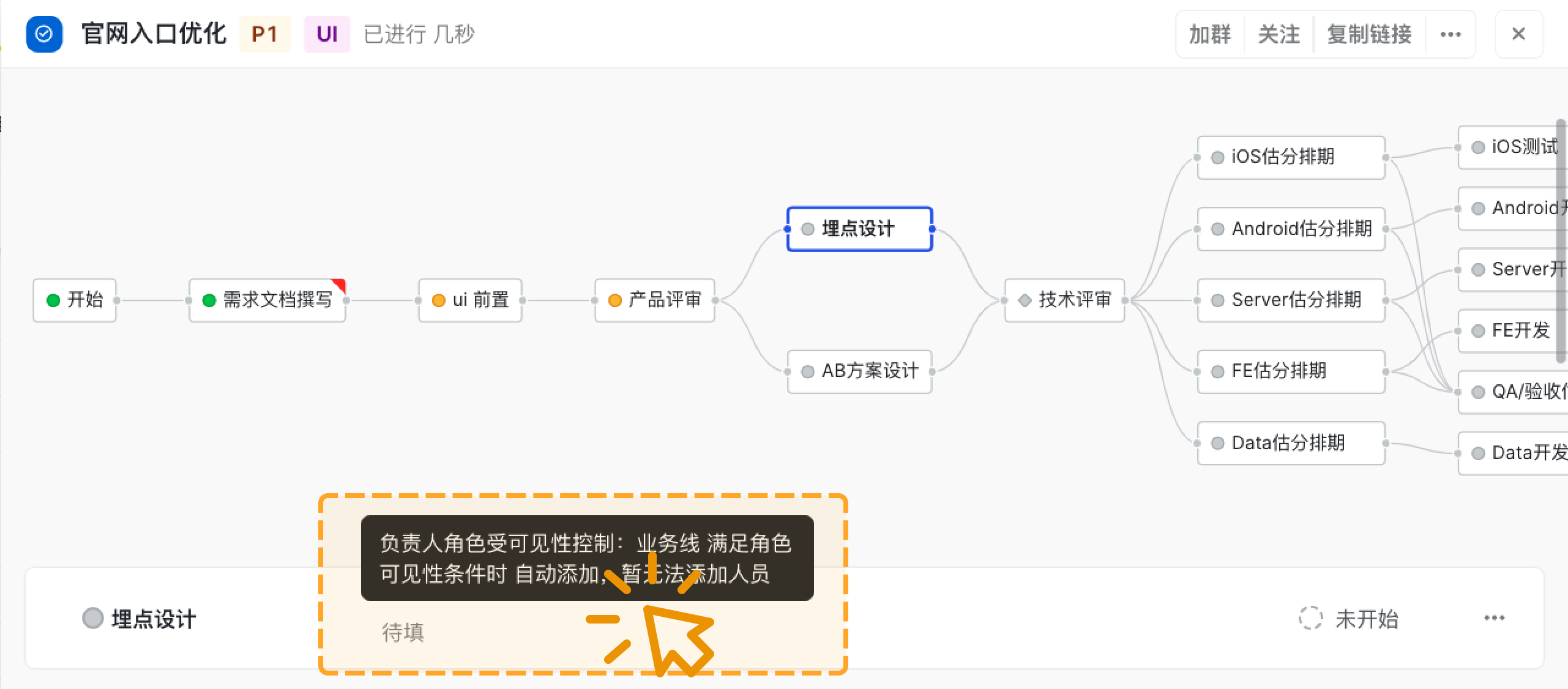
250px|700px|reset
配置入口:
- 查看角色:在空间配置-工作项-流程管理检查该节点-节点负责人分配的角色。
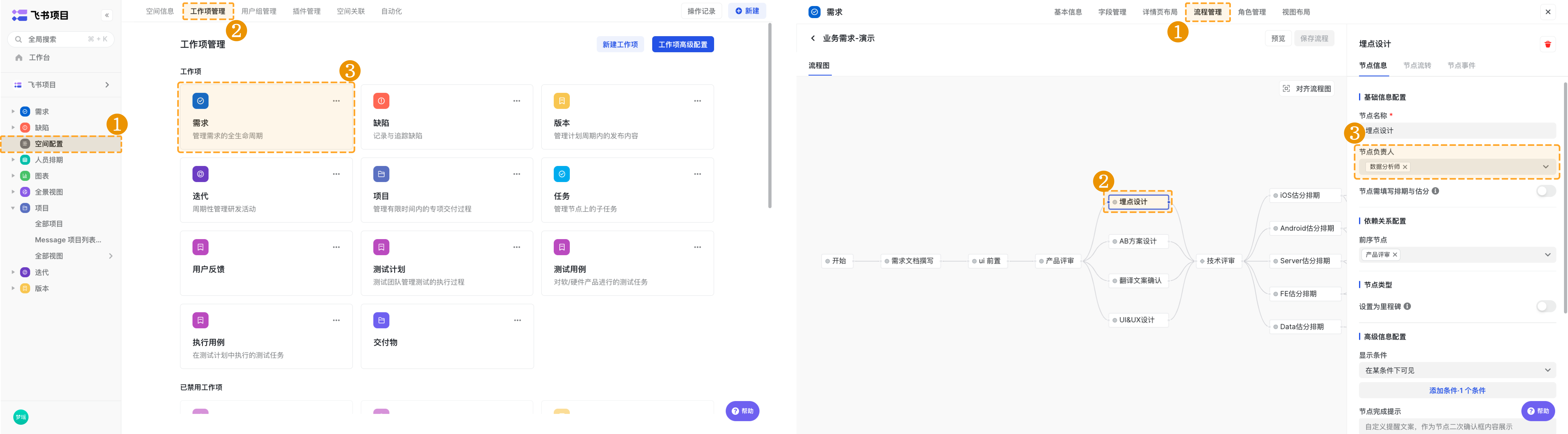
250px|700px|reset
- 修改角色的出现方式:在空间配置-工作项-角色管理中,选择该角色,在右侧修改“角色可见条件”或者打开“允许用户自行增删开关”。了解更多:角色管理
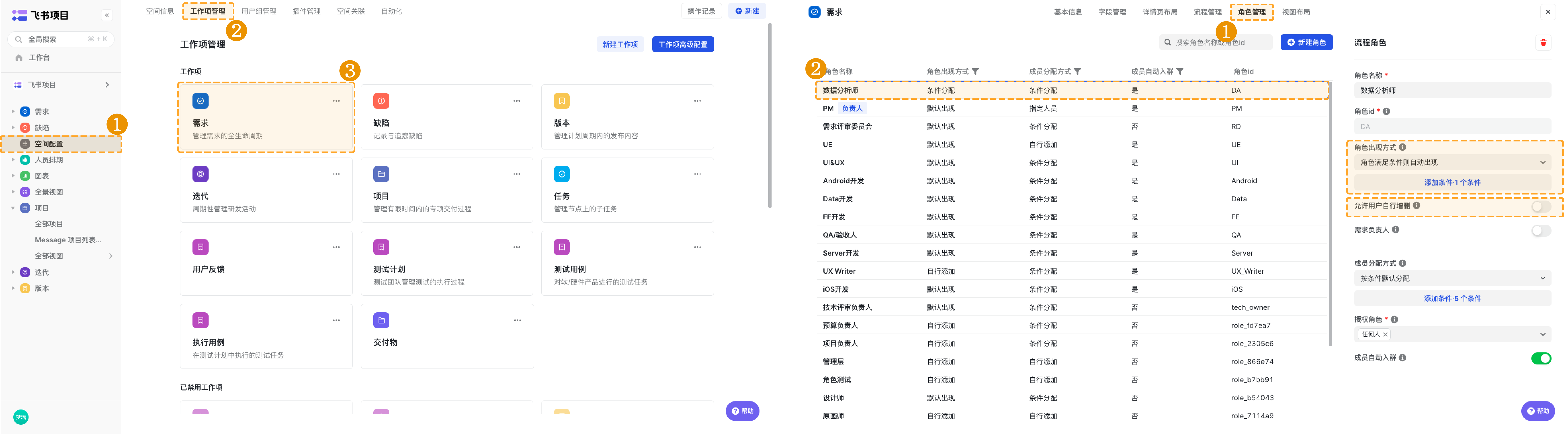
250px|700px|reset
- 角色可见条件:实例满足可见条件时,角色自动出现;实例满足不可见条件时,角色自动消失;
- 允许用户自行增删:角色满足条件出现时,用户可以选择删除该角色;角色不满足条件未出现时,用户可以手动添加该角色。
角色设置了角色默认出现,为什么存量的实例中没有出现?如何让存量实例(如需求)中的角色批量出现?
「角色默认出现」只有新建的时候生效,可以通过以下方法让存量实例(如需求)中的角色批量出现
第一步:在「空间管理」->「工作项管理」->「需求」->「字段管理」中,新建一个开关字段,命名可随意,例如「角色修改桥梁」
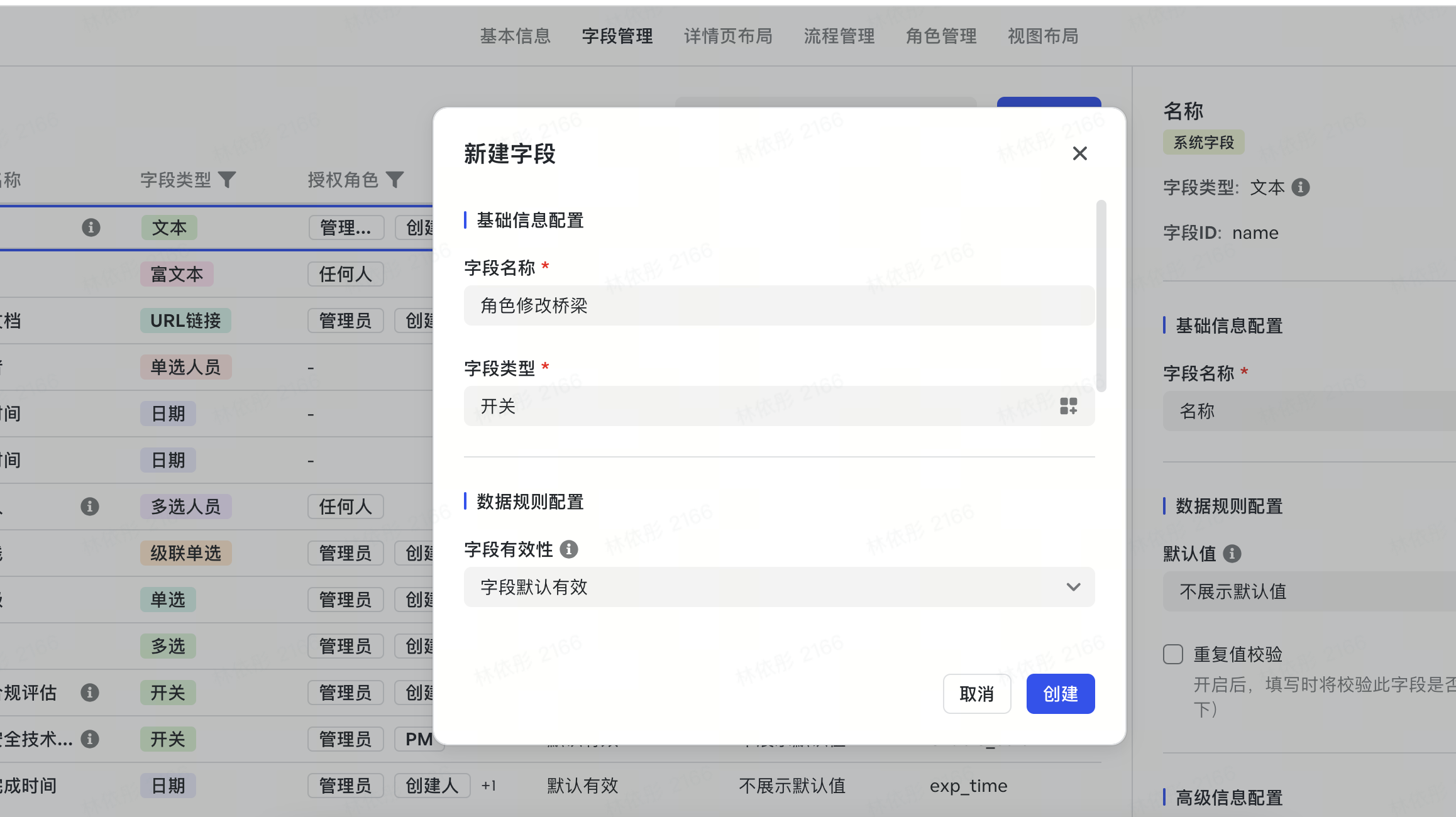
250px|700px|reset
第二步:
- 修改角色-满足条件则自动出现:当「角色修改桥梁」=是
- 关闭『允许用户自行增删』按钮
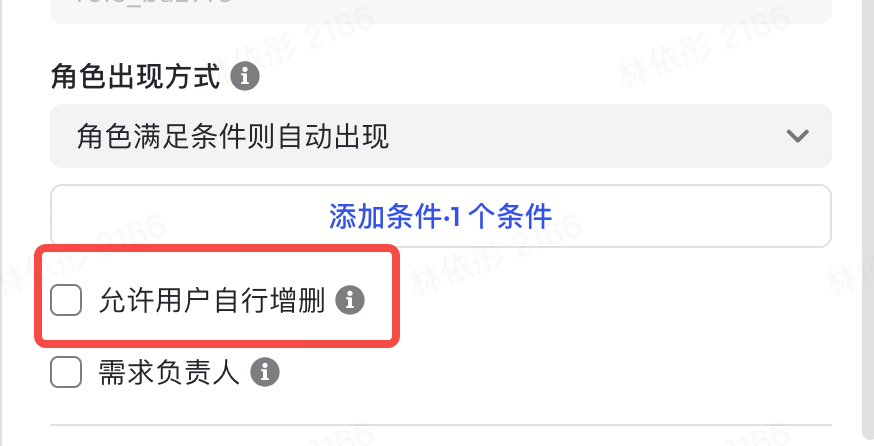
250px|700px|reset
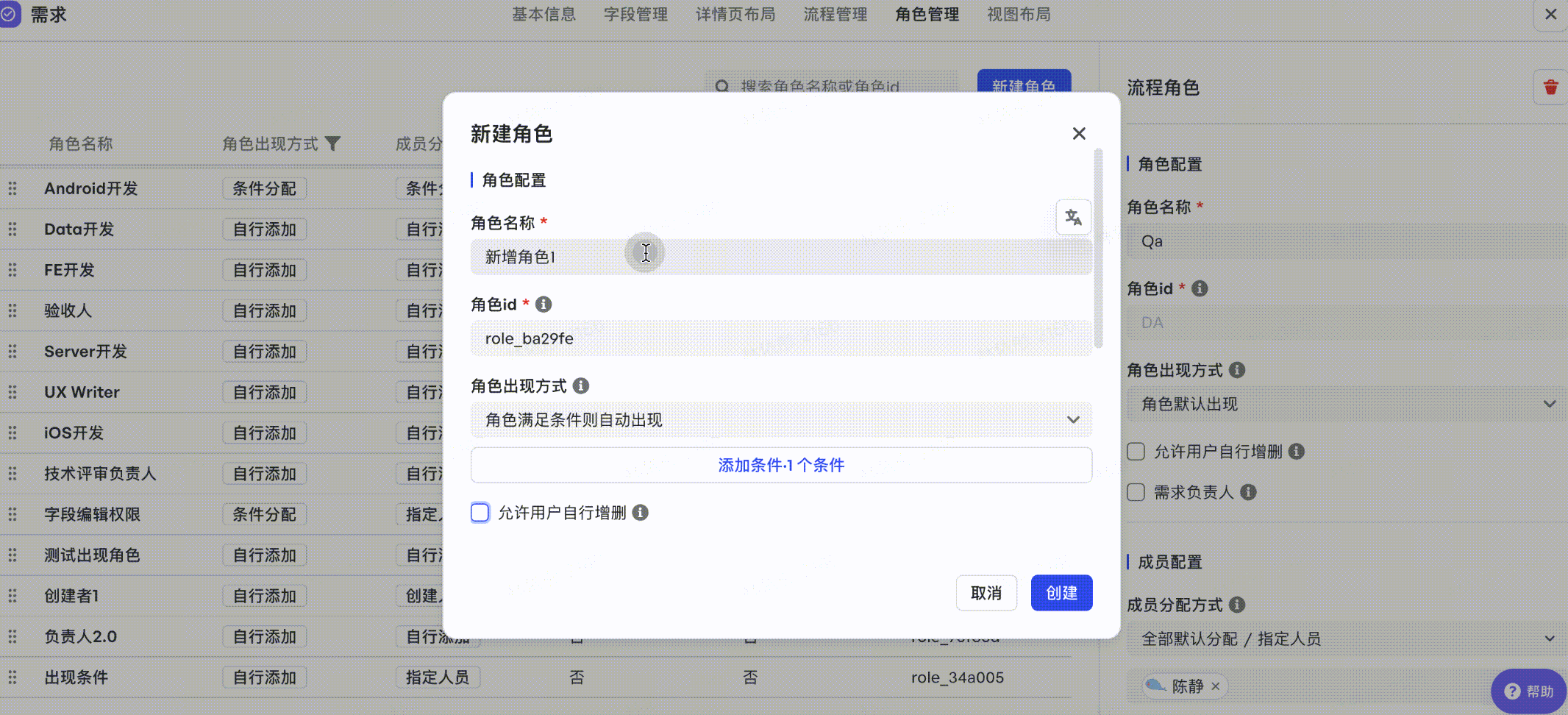
250px|700px|reset
第三步:在视图勾选实例-修改-将「角色修改桥梁」批量修改为「是」,批量修改每次最多支持1500个实例
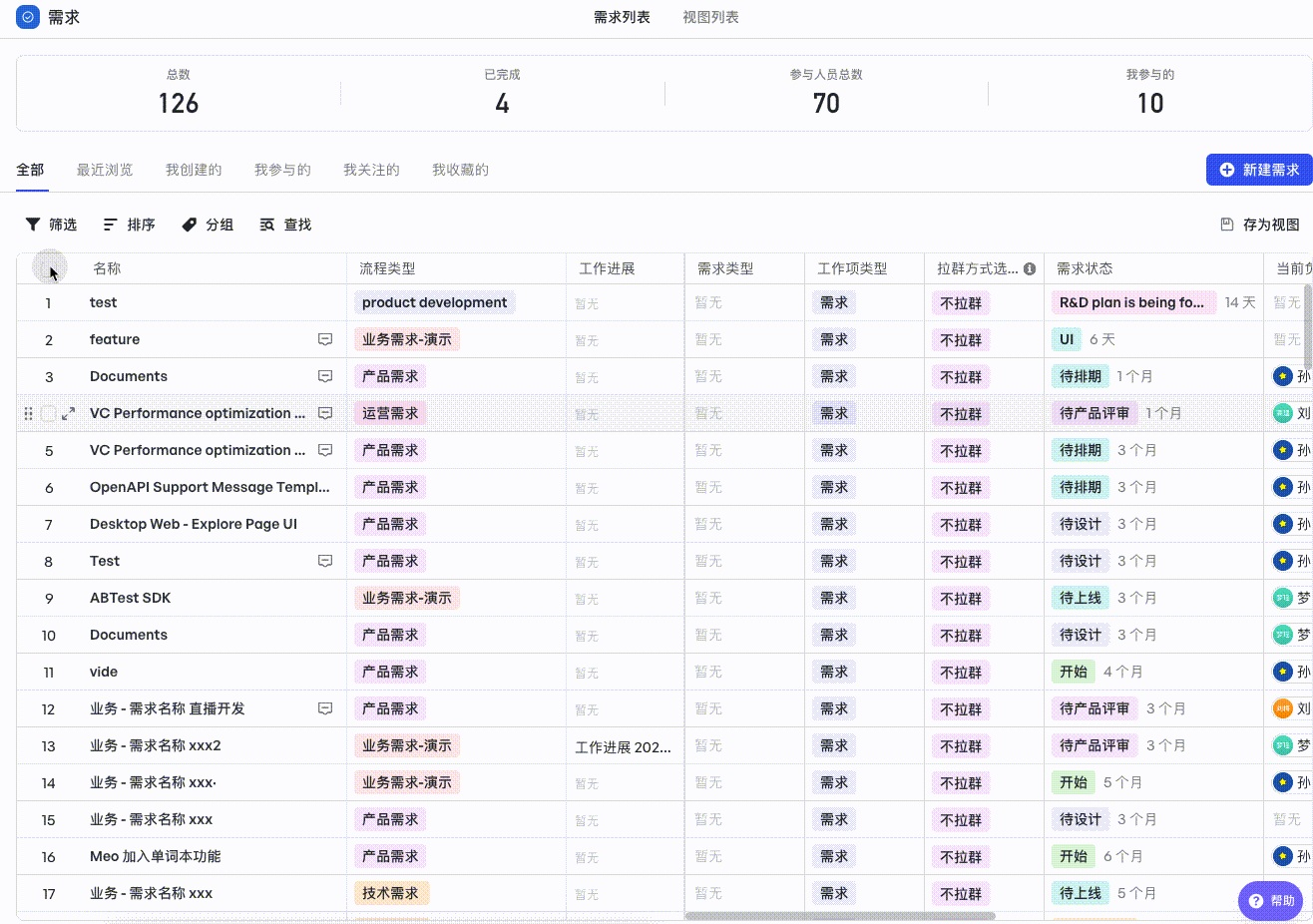
250px|700px|reset
第四步:注意,存量需求中角色出现后,要把角色设置要恢复原状,再修改回「角色默认出现」,以及确认是否要打开『允许用户自行增删』按钮











